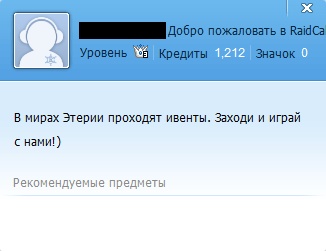RaidCall — бесплатная и простая программа, позволяющая моментально связаться с друзьями. Она вобрала элементы мгновенной передачи сообщений, групповую связь и голосовое общение. Данной программой пользуются многие супергруппы Marvel Heroes. Чтобы новичками было легче освоиться, мы подготовили небольшое руководство по установке и настройки.
Шаг 1. Скачиваем программу с официального сайта по ссылке:
https://www.raidcall.com/download.html
Шаг 2. Пройдя типичный процесс установки приложения запускам программу.
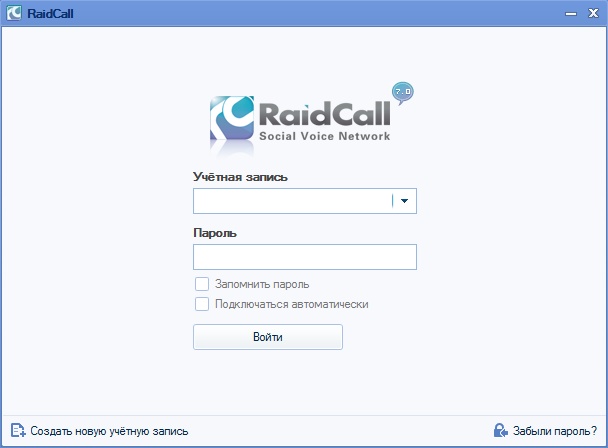
Шаг 3. Необходимо зарегистрироваться на официальном сайте по ссылке:
https://www.raidcall.com.ru/user/signup
Шаг 4. Проходим авторизацию в программе (потребуется логин и пароль, которые вы указывали при регистрации).
Шаг 5. Далее проведем небольшие настройки. В левом верхнем углу нажимаем на надпись Raid Call и отправляемся в системные настройки. В первой вкладке можно назначить автоматический запуск программы вместе с Windows, автоматический вход в Raid Call, а также убрать авторегулировку громкости (в случае использования Windows 7).
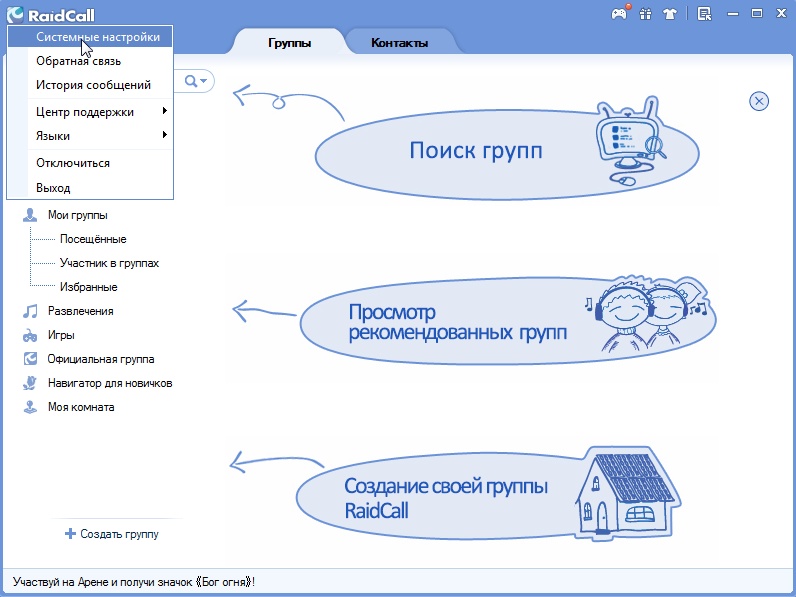
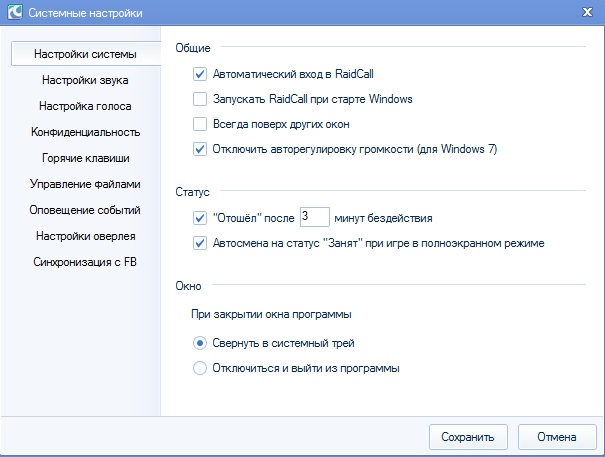
Шаг 6. Теперь отправляемся в третью вкладку для настройки голоса. Активация вашего микрофона возможна двумя путями. Либо вы назначаете определенную клавишу (например, левый Ctrl), либо активация происходит голосом. Если в первом случае все понятно, то во втором может потребоваться ручная регулировка чувствительности. Это позволит избежать непреднамеренной активации.
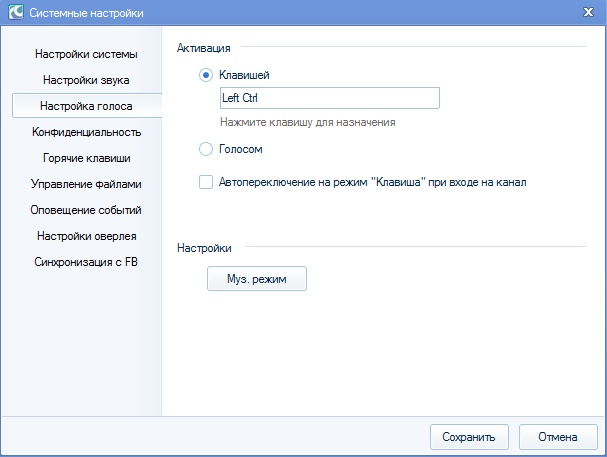
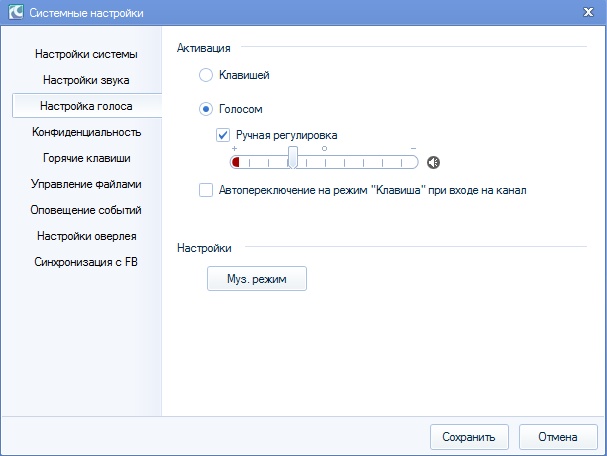
Шаг 7. Вернувшись на главную страницу программы, в левом верхнем углу вы сможете увидеть строку поиска. Именно сюда необходимо вводить уникальный номер комнаты, который вы можете узнать у руководителя или в системном сообщении супергруппы игры Marvel Heroes. О дальнейших особенностях голосового общения через Raid Call вы сможете узнать уже непосредственно от участников конференции.
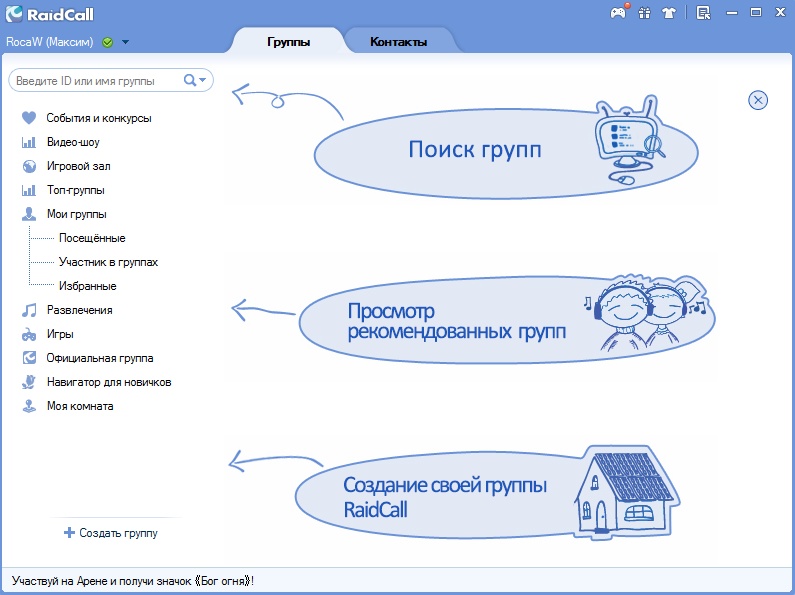
Отключение рекламы при запуске программы
Отключение всплывающей рекламы при каждом запуске Raid Call займет не более одной минуты. Для этого необходимо перейти в папку с установленной программой и удалить 2 файла в корневой директории RCGameBox.exe и Wizard.exe. Больше вас не побеспокоит навязчивое приветствие и предложения поиграть в различного рода игры.